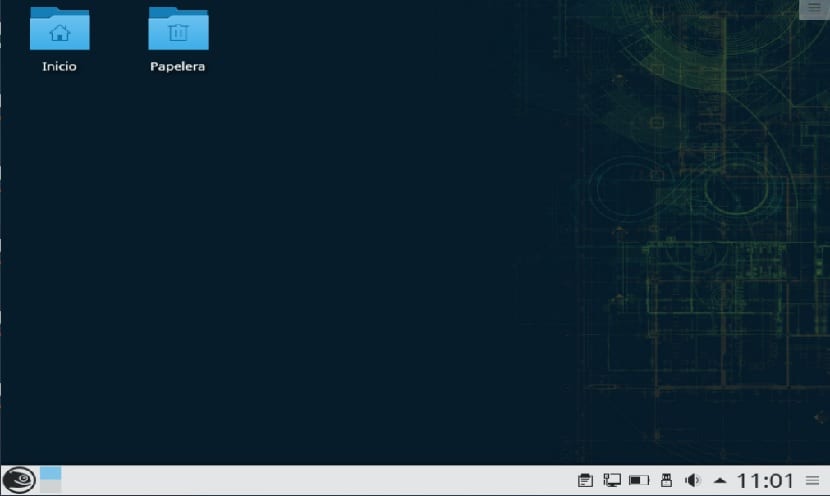
Bon dia nois, en aquesta ocasió aprofiti amb vostès per compartir aquesta guia d'instal·lació d'openSUSE, per ser específics seva versió Tumbleweed. Aquesta versió a comparació de les altres que ens ofereix openSUSE és una versió Rolling Release.
En aquest cas he decidit instal·lar-me openSUSE Tumbleweed atès que m'és avorrit i cansat haver d'actualitzar un sistema cada que hi ha una versió nova, és per això que m'agraden més els sistemes rolling release.
Per als qui desconeguin aquest model, els diré una mica, el rolling release aquest sempre està en continu desenvolupament pel que es refereix a un sistema de programari en constant desenvolupament, sempre tindrem el més recent però estable.
Sense més, començarem amb el procés d'instal·lació, Hi ha força persones que pensen que el sistema està destinat per a usuaris avançats, quan no és així, per a aquells que són nous en Linux només han de posar de la seva part i tenir paciència.
Només un comentari, si no estàs completament segur del que realitzaràs, et recomano primer utilitzis una màquina virtual.
Guia d'Instal·lació d'openSUSE Tumbleweed
Primer de tot, hem de tenir en compte els requisits per a un bon rendiment de sistema:
Requeriments per a instal·lar openSUSE
- Processador de 64bits
- 1GB RAM mínim, més és millor
- 10GB disc a mínim, més és millor
- DVD o port USB
- Connexió a internet
Descàrrega d'sistema
El següent pas és descarregar la imatge de sistema per a això ens dirigim a la seva pàgina web oficial i en la secció de descàrregues ens oferirà diversos mirrors d'on podrem obtenir el sistema.
Preparar el suport d'instal·lació
Si vas a utilitzar un DVD per gravar la imatge pots utilitzar els següents programes:
Windows: Podem gravar-ISO amb ImgBurn, UltraISO, Nero o qualsevol altre programa fins i tot sense ells a Windows 7 i posteriors ens dóna l'opció a el donar clic dret sobre la ISO.
Linux: Podeu fer servir qualsevol eina de maneig d'imatges de CD especialment el que ve amb els entorns gràfics, entre ells són, Brasero, k3b, i Xfburn.
Si vas a ocupar un dispositiu USB pots ocupar el següent:
Windows: Poden utilitzar Universal USB Installer o LinuxLive USB Creator, tots dos són senzills d'utilitzar. Encara que també hi ha una eina que ens proporciona directament l'equip d'openSUSE es diu SUSE Studio ImageWriter.
Linux: També podem buscar ImageWriter que és la mateixa utilitat que la de Windows i vam crear el nostre usb boteable o també des de la terminal podem utilitzar la comanda dd.
dd bs = 4M if = / ruta / a / openSUSE.iso of = / ruta / a / la teva / usb sync
Pas a pas de la instal·lació d'openSUSE Tumbleweed
Fet això, inserim el nostre mitjà d'instal·lació i el booteamos.
Ens trobarem amb la primera pantalla on seleccionarem l'opció "Install"

Comencés a carregar tot el necessari per iniciar la instal·lació.
Acabat el procés la primera pantalla que ens apareix, és on vam seleccionar el nostre idioma i distribució de el teclat, Aquí també ens mostren els termes i condicions d'l'ús de sistema:

La següent opció és on ens donarà a triar que entorn d'escriptori instal·larem o en cas contrari si és per utilitzar la distribució amb funcions de servidor.

En l'opció de personalitzat trobem les següents opcions, on podem triar de manera més personalitzada els paquets, també podem veure que ens mostra altres dos entorns.
LXDE i XFCE.
Si ets principiant només tria algun entorn d'escriptori, et recomanaria que iniciïs amb LXDE o XFCE, Jo en el meu cas vaig triar plasma.

Tot seguit haurem de triar on s'instal·lés el sistema, On la primer és instal·lar-ho en tot el disc.

Si tens un altre sistema operatiu o senzillament vols fer una instal·lació personalitzada, anem a selecciona l'opció "Particions existents"

Ja definit aquest punt, el següent és seleccionar la nostra zona horària:

Y finalment vam crear el nostre usuari de sistema, Recomano desactivar l'inici automàtic:

Finalment ens desplega les configuracions que hem triat i només hem de donar clic a instal·lar, ens sortirà una pantalla de confirmació on som conscients del que estem fent i que no hi ha marxa enrere.

Finalment comencés la instal·lació de sistema i la descàrrega dels paquets.

Aquí només toca esperar, ja que el temps de descàrrega dels paquets i instal·lació dependrà de la teva connexió a internet. A l'acabar només vam retirar el nostre suport d'instal·lació i ja vam iniciar el nostre sistema amb normalitat.

estic en una virtualització d'aquest excel·lent sistema operatiu però vull tenir una guia Postinstal·lació perquè veig algunes falles en la distro com que el firefox no està en espanyol de fabrica encara que és senzill de solucionar, per estar en una virtualització es em posa mes espinós però la estic lluitant.